首页 / 技巧
premiere怎么制作回忆逐渐褪色的视频效果【详解】
2023-09-24 00:07:00

premiere想要制作画面逐渐褪色变为黑白的效果,表现开始回忆或往事已逝的剧情,也更能引起大家的共鸣。该怎么制作这个效果呢?我们可以使用pr来实现,下面我们就来看看详细的教程。
1、打开 adobe premier ,导入你想制作褪色回忆的素材。
2、将素材拖入轨道后,复制粘贴后叠放在上一轨道上
3、在左侧“ 效果 ”面板中找到“ 黑白”效果。( 视频特效—>图像控制—>黑白)。
4、将 “黑白 ”效果拖到位于上层轨道的素材上,拖好后可以看到,监视器中的视频已经成为黑白的了。
5、选中上层的素材,再“ 特效控制台 ”中找到“ 透明度”, 在希望素材开始变色的位置打上关键帧, 将透明度设置为0, 在希望素材彻底变为黑白的位置上打上 关键帧 ,将透明度设置为100。
6、这样“ 逐渐褪色 ”的效果就做好了,可以看到中间位置的图像已经开始变灰了。
以上就是premiere制作回忆逐渐褪色的视频效果的教程,希望大家喜欢,请继续关注IT百科。
最新内容
相关内容
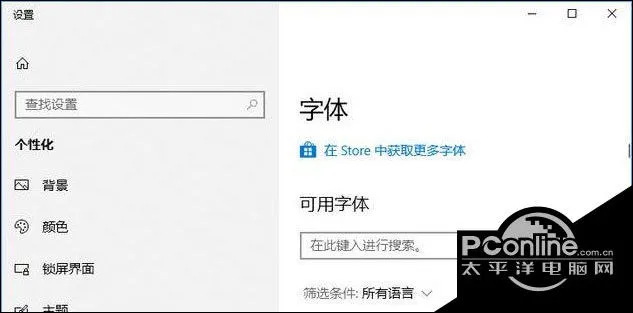
Win10如何从微软商店下载字体 Win1
Win10如何从微软商店下载字体 Win10从微软商店下载字体方法【教程】,字体,微软商店,下载,点击,获取,设置,启动,安装, Win10系统的微软商
微信怎么把零钱提现到银行卡 微信
微信怎么把零钱提现到银行卡 微信把零钱提现到银行卡方法【教程分享】,点击,微信,现到,分享,微信零钱,银行卡,方法,怎么把, 微信给我们
iCloud自动同步功能如何开启/关闭
iCloud自动同步功能如何开启/关闭 iCloud使用方法【教程】,同步,功能,设置,选项,点击,苹果手机,备份,账户, 苹果手机自带有iCloud备份功
抖音二维码样式怎么弄好看的 抖音
抖音二维码样式怎么弄好看的 抖音二维码样式操作教程【详解】,抖音,二维码,点击,教程,分享,简单,手机软件,右下角, 抖音二维码样式怎么
iphone14怎么手写 iphone14手写设
iphone14怎么手写 iphone14手写设置方法【教程】,手写,点击,设置,方法,键盘,界面,图标,用户, iPhone 14是一款性能配置非常不错的机型,这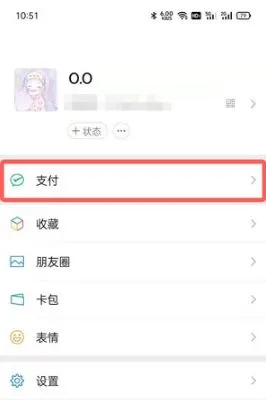
微信如何交电费 微信交电费方法【
微信如何交电费 微信交电费方法【教程】,缴费,点击,微信,支付,选择,方法,服务,单位, 微信不仅是一款非常好用的 聊天 软件,还给大家提供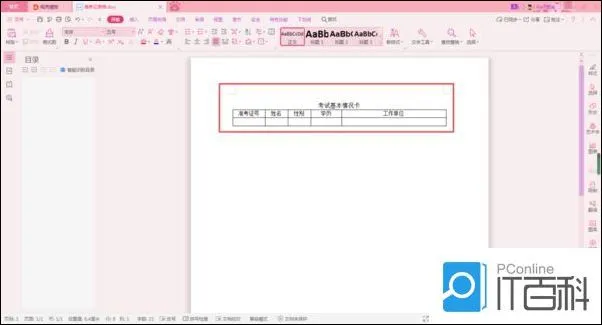
WPS如何使用邮件合并制作准考证 WP
WPS如何使用邮件合并制作准考证 WPS使用邮件合并制作准考证方法【详解】,点击,制作,文档,邮件合并,功能,数据,文件,数据源, 我们平时使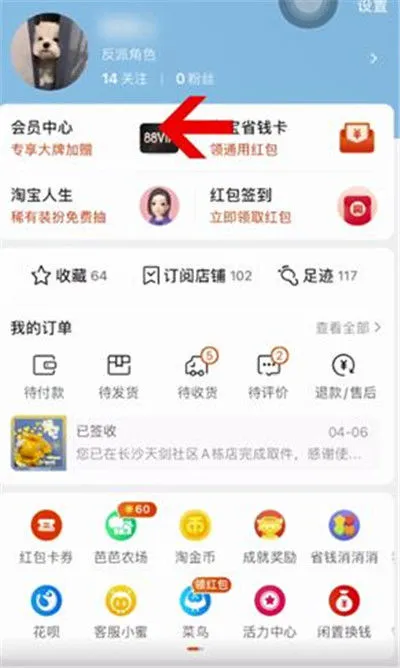
怎么查看淘宝淘气值 淘宝淘气值查
怎么查看淘宝淘气值 淘宝淘气值查看方法【教程】,淘宝,查看,淘宝淘气值,用户,交易,教程,点击进入,选项, 淘宝这款软件的 服务 都是很全
迅雷iOS被苹果下架了如何重装回来
迅雷iOS被苹果下架了如何重装回来 迅雷iOS被苹果下架了重装回来方法【教程】,迅雷,重装,方法,点击,专区,安装,有下载,测版, 迅雷iOS被苹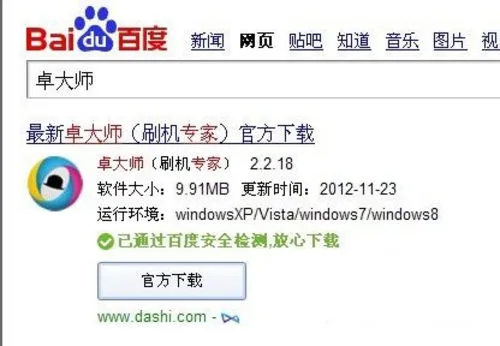
安卓手机怎么刷机?手机刷机教程
安卓手机怎么刷机?手机刷机教程,刷机,步骤,选择,怎么刷机,刷机包,数据,模式,文件,1回顶部安卓手机如何刷机 安卓手机怎么刷机?手机怎么刷
怎么查自己的手机号 本机手机号查
怎么查自己的手机号 本机手机号查询方法【教程】,方法,查询,查看,自己的,是多少,设置,输入,显示, 人总有记性不好的时候,有时候我们换了
酷狗音乐如何剪辑音频 酷狗音乐剪
酷狗音乐如何剪辑音频 酷狗音乐剪辑音频步骤【教程】,剪辑,设置,点击,教程,音乐,选择,音频,铃声, 酷狗 音乐 拥有许多类型音乐可以收听,






